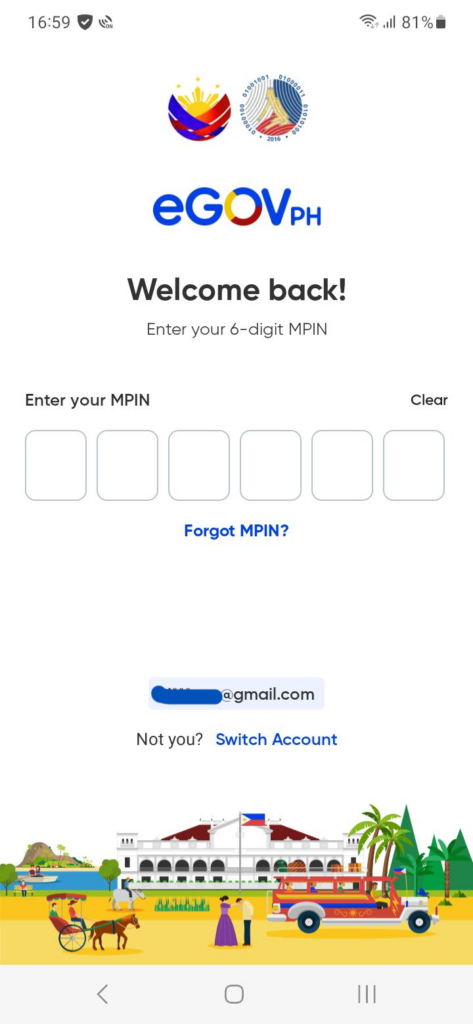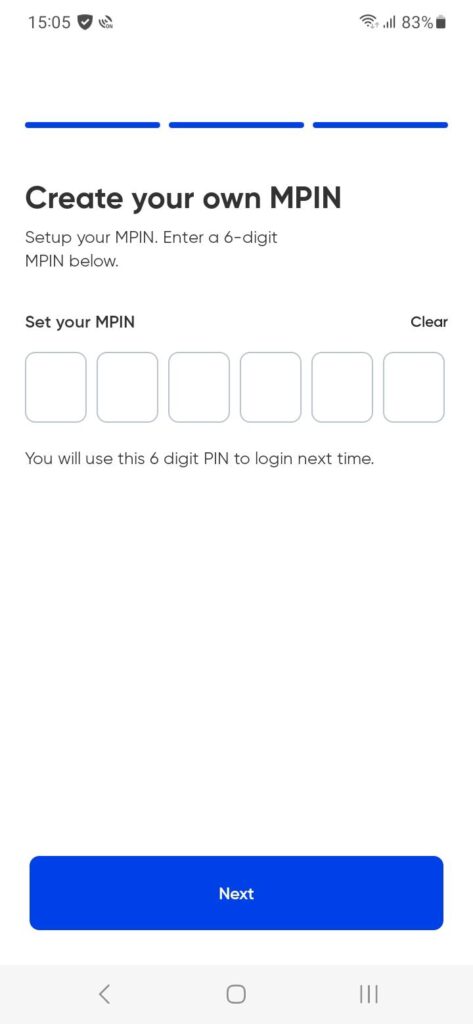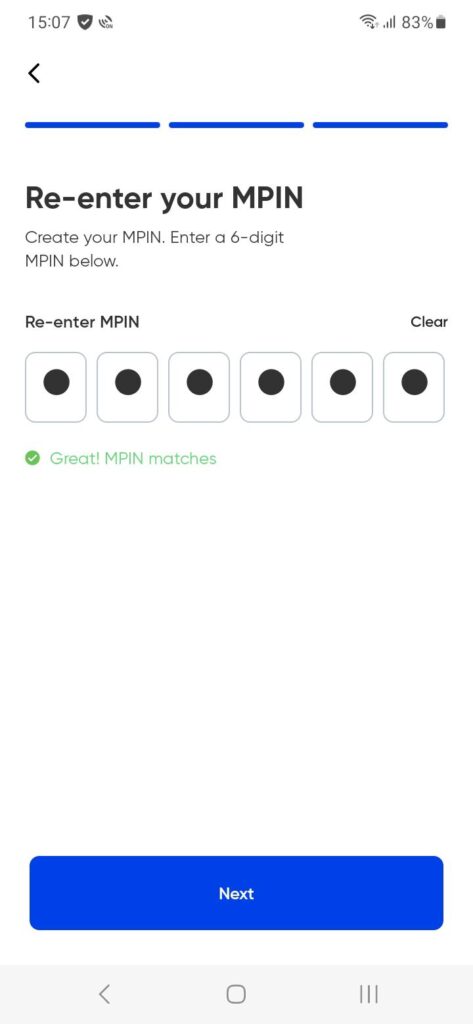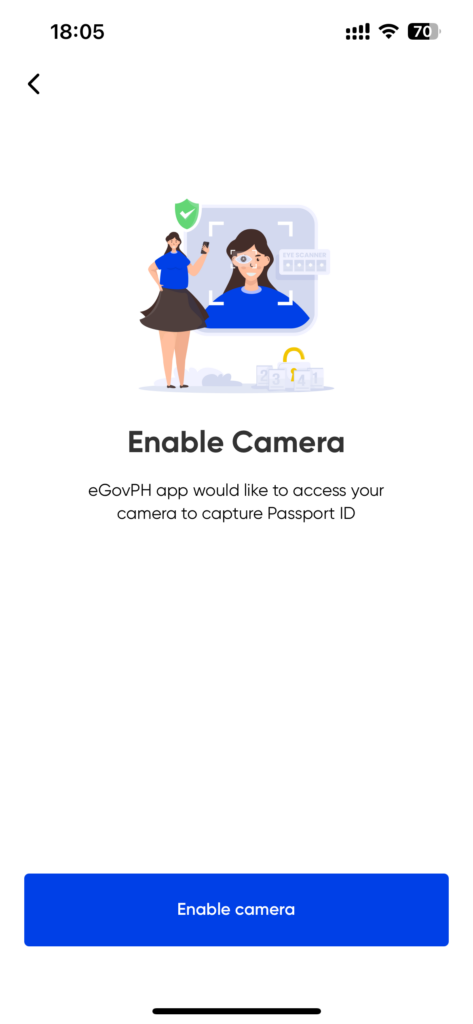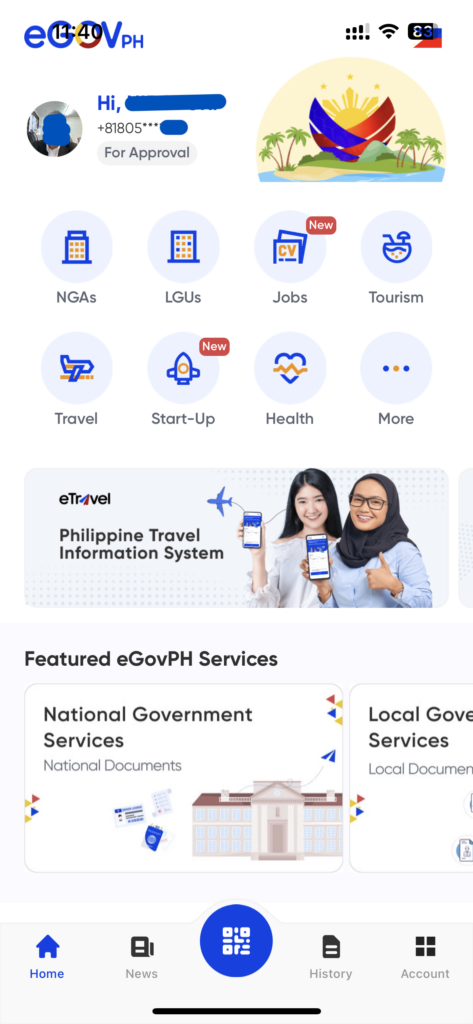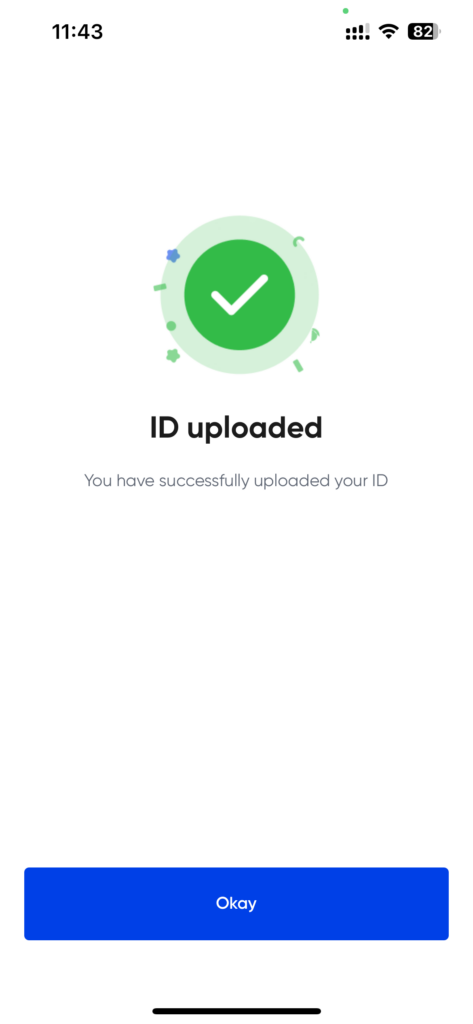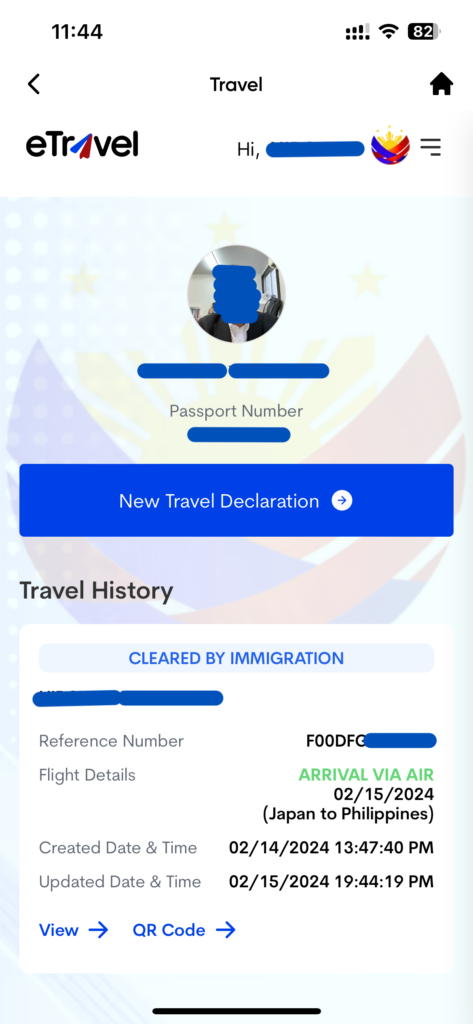目次
eTravel大幅改定!スマホアプリ化へ。
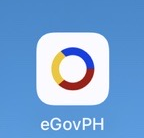
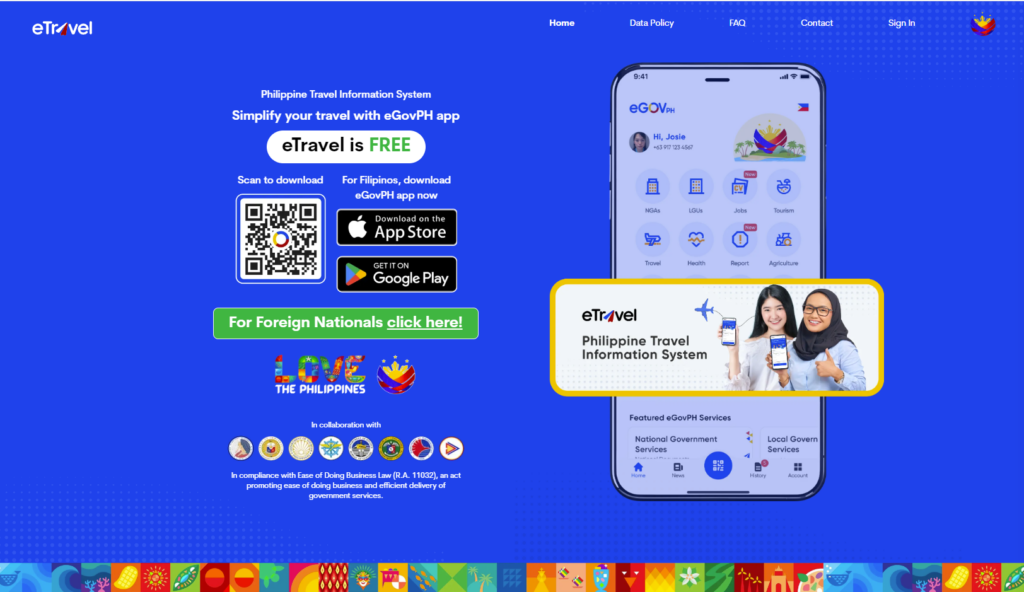
フィリピンへ入国する際に登録が義務付けられている電子渡航申告システム「eTravel」(イートラベル)の登録方法を解説します。
過去複数回に渡り仕様変更してきたeTravelですが、2024年3月より登録フォームが再度改定されスマホアプリからの登録が可能になりました。
紙ベースで入国審査時に提出していた「出入国カード」と「税関申告書」が廃止され、電子申告に統一されたものがこの「eTraval」になります。
この手続きは、渡航前に事前登録を行わなければなりません。現在のデフォルト設定では、出発予定日の72時間前から登録申請が可能となっています。
登録料は無料です。全ての項目を入力し、QRコードが表示されるまでに要する時間は30~40分程度です。
①初期登録画面
eTravel(eGovPH)の初期登録URL: https://etravel.gov.ph/
1.スマートフォンにアプリをダウンロードした後は、まず一番最初にメールアドレスを登録します。ここで登録するメールアドレスはご自身のスマートフォンで受信可能なメールアドレスを記入します。下部青いボタン「Sign up」をクリックします。
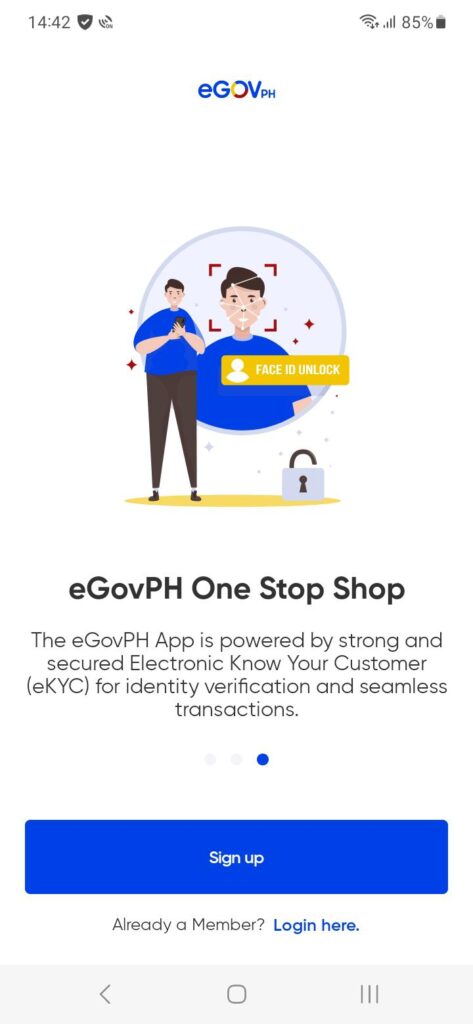
2.初期画面は電話番号を登録する画面になります。しかし、現在電話番号で登録可能なのはフィリピン国内で使える番号のみです。(+63はフィリピンの国番号です)
ここでは四角枠の下部右側に小さく記載されている□Use email instead(替わりにメールアドレスを利用)の欄にチェックを入れてNextボタンをクリックしてください。
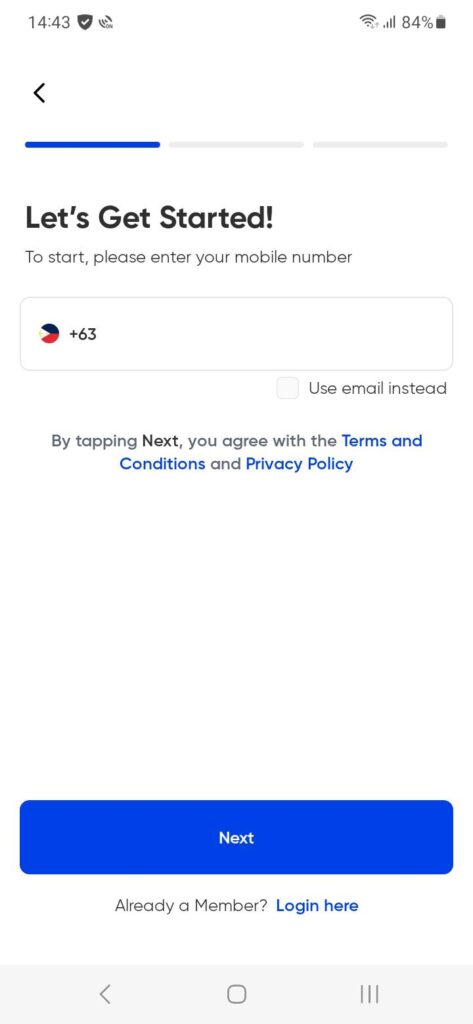
3.Eメールアドレスの登録画面に移ります。スマートフォンで受信できるメールアドレスを記入して、Nextボタンをクリック。
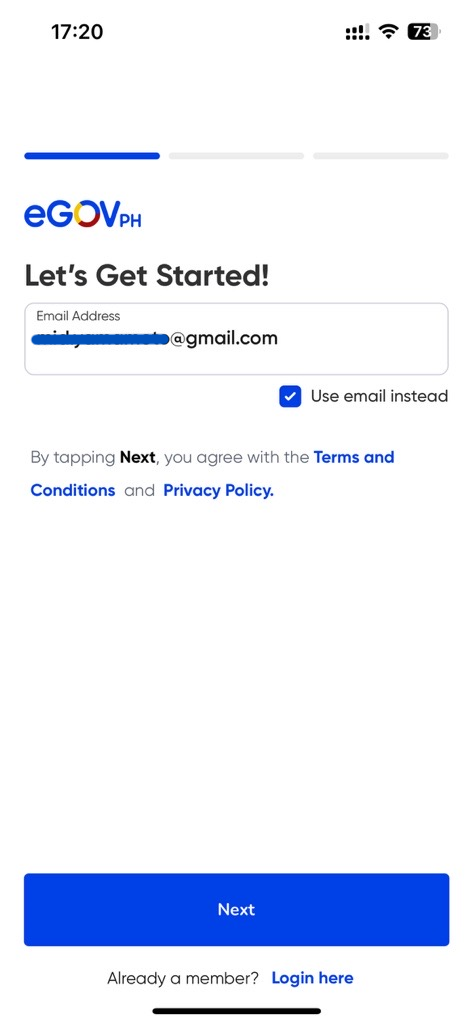
4.続けて6ケタのワンタイムコードを入力する画面に切り替わります。先ほど登録したメールアドレスに送られてきたワンタイムコードを記入してください。フィリピンの通信事情によるものか、サーバー容量の問題なのかは不明ですが、ワンタイムコードが送信されないケースが多々見受けられます。1回で受信できない場合は、諦めずにメールが送られてくるまで何度か試してみてください。ここから都合3回6ケタの数字を入力する画面が表示されますが、複雑な設定になっていますので注意が必要です。
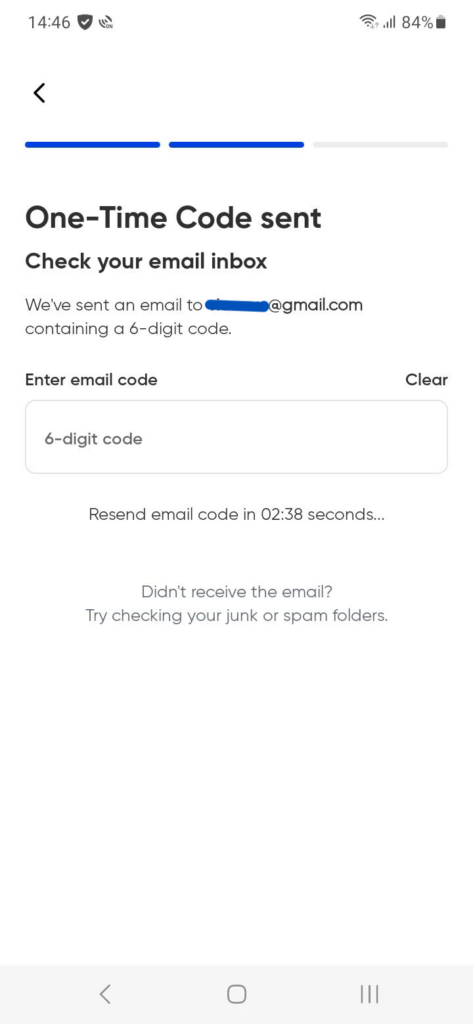
*注意:メールアドレスに送られてきた6ケタのワンタイムコードを入力すると、下記の画面が表示されます。ここに入力する6ケタのピンコードは「申請者が自分で決めた6ケタのピンコード(MPIN)」を入力してください。(決して上記メールアドレスに送られてきたワンタイムコードを2重に入力しないようにしてください。)このピンコードは、ログインパスワードの替わりになるコードです。自分で決めたピンコードを忘れてしまうと、以降このシステムにログインすることが出来なくなりますので、注意が必要です。(ピンコードを忘れた場合の対処方法は、この記事の最下段を参照してください。)
5.6ケタのピンコードの登録が完了すると、画面が切り替わりますのでOkayボタンをクリックしてください。
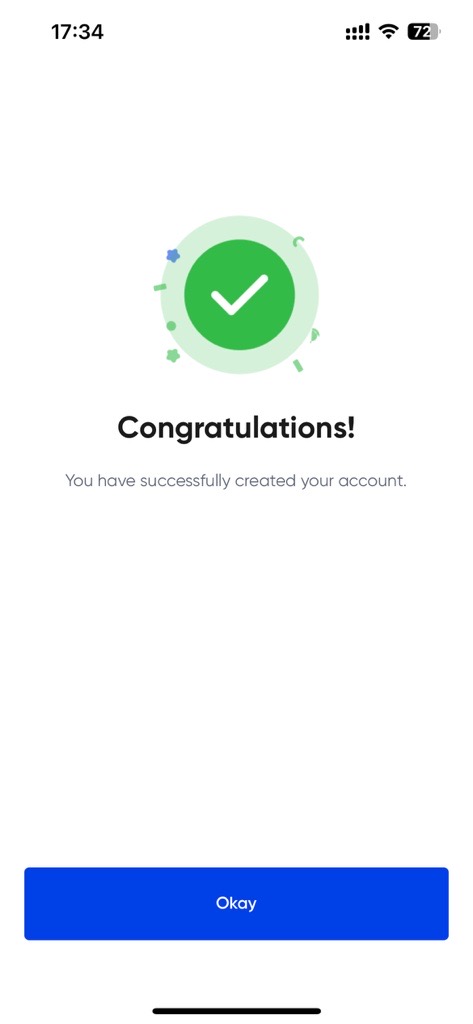
6.ここまで進んでも、まだeTravelの申請画面へ進むことはできません。次にこのアプリシステムに個人情報を登録する手順に移ります。下部黒枠で囲まれたブルーのボタン「Verify Now >」をクリックして登録手続きを開始します。まずはパスポート情報の登録から始まります。
なお、申請手続きにはパスポート(原本)が必要になりますので、手元にパスポートをご用意ください。
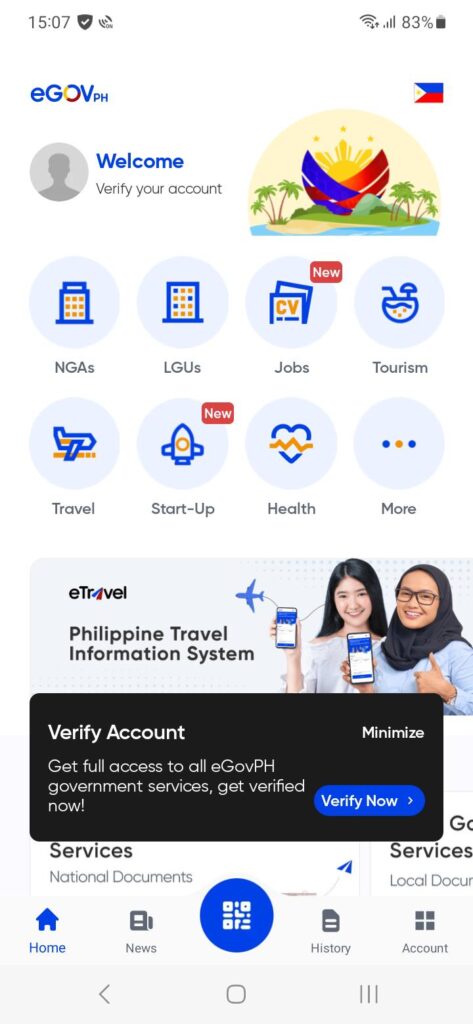
②-1 個人情報の入力1<Personal Information>
ここからようやく個人情報の登録画面に入ります。国籍、名前、生年月日、携帯電話番号、性別の入力を行います。
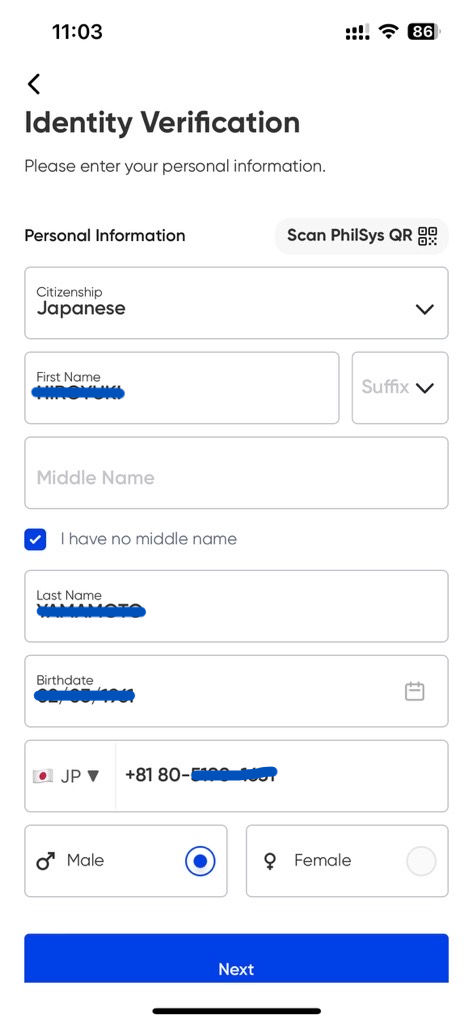
| 項目 | 要約 | 備考 |
| Citizenship | パスポート上の国籍確認 | タブより選択、日本人はJapaneseを選択 |
| First Name | 名 (例)TARO | パスポートと同様の英語表記 |
| Suffix | 称号等 | 記入不要 |
| Middle Name | ミドルネーム | 記入不要 |
| I have no middle name | ミドルネームが無い場合はチェックを入れる | |
| Last Name | 姓 (例)YAMADA | パスポートと同様の英語表記 |
| Birthdate | 生年月日 | カレンダーから選択 |
| Mobile Number | 携帯電話番号 | 下記参照 |
| Male / Female | 男性はMale、女性はFemaleを選択 | |
Mobile Number(携帯電話番号)の記入について
左部(旗の部分)で日本国旗(JP)を選択すると国番号+81が選択されます。日本の国番号(+81)の後の入力は、頭のゼロを外した2桁の数字から順に入力してください。ハイフンは不要です。(例 090→90、080→80などの後に携帯電話番号を入力。+81 90 1234 5678)
全ての記入を終えたら「Next」ボタンをクリック。
②-2 個人情報の入力2<Current Address>
現住所の登録画面に移ります。日本にお住いの渡航者は、Countryの部分で「Japan」を選択し、現住所を番地から順にローマ字で記入してください。
例:1-1-1, FUJIMIGAOKA, YOKAHAMA-SHI, KANAGAWA
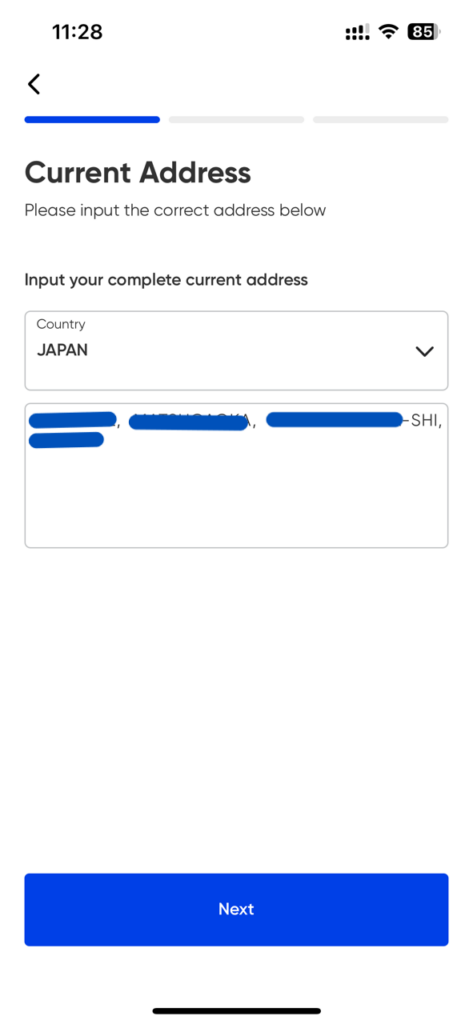
②-3 個人情報の入力3<Capture your Passport>
次にパスポート(顔写真面)の読み取り画面に移ります。ここでパスポートの原本が必要になります。光の映り込みやピンボケに注意して、パスポートの顔写真面全体が入る様に撮影してください。スマートフォンのカメラへのアクセスを求められますので、「Enable Camera」ボタンをクリックします。(パスポートの有効期限が切れていないことを再確認してください。)
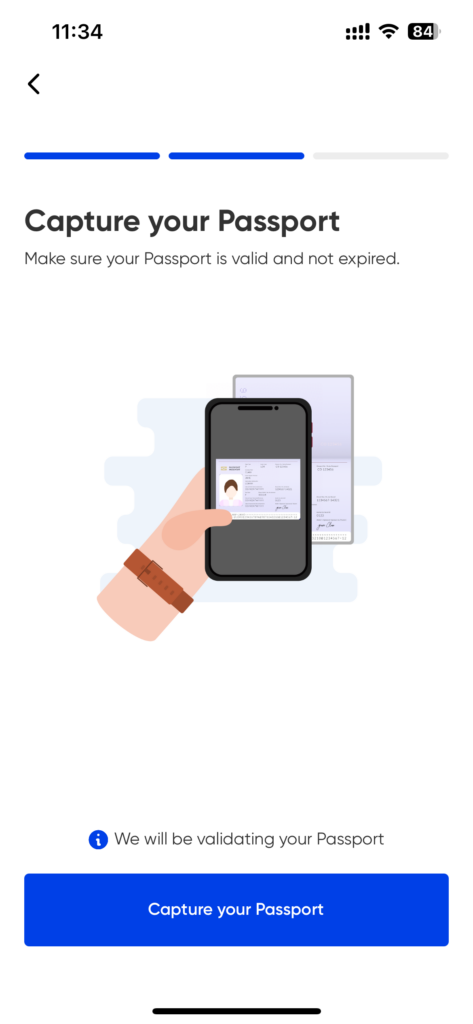
②-4 個人情報の入力4<Take Live Selfie>
パスポート情報のアップロードが完了すると、今度は自撮り写真をアップする画面に移ります。マスクや帽子・メガネは外して、顔全体が移る様にスマートフォンで自撮り写真をアップしてください。
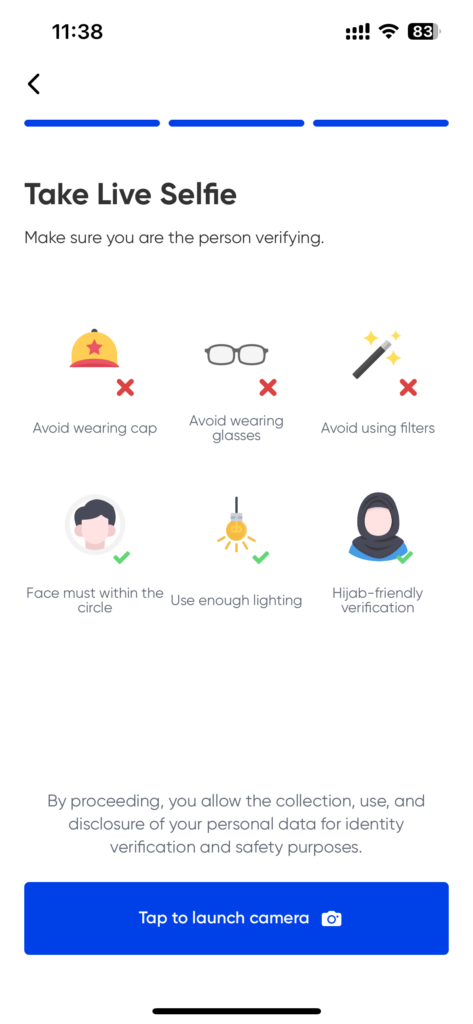
②-5 個人情報の入力5<Add your signature>
自撮り写真のアップロードが完了すると、自筆サインの記入を求められますが、ここは「Skip for now」ボタンをクリックして飛ばしても構いません。
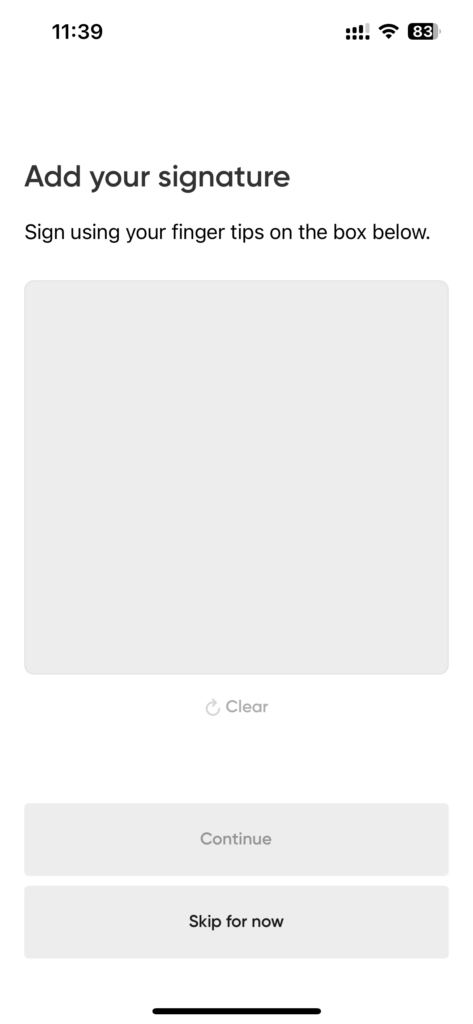
②-6 個人情報の入力完了
スマートフォン利用ゆえのカメラ機能を使った面倒な手続きが続きましたが、これでようやく個人情報の登録は完了します。ここまで完了すれば、一安心です。「Okay」ボタンをクリックすると自分のプロフィールと顔写真が入ったeGofPHのホーム画面が表示されます。
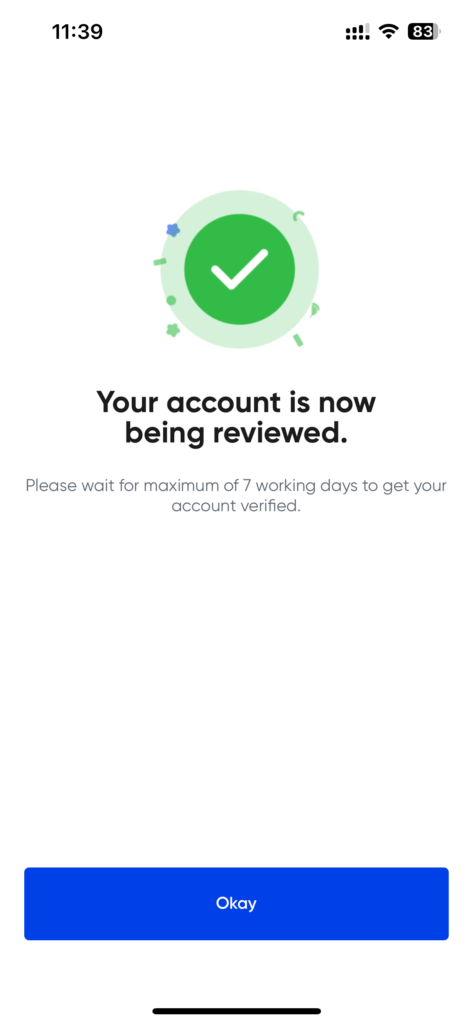
③-1 eTravel申請手続き1<パスポート情報の再読み込み>
上記、eGovPHホーム画面の中ほどにある、女性の顔写真が入った「eTravel」の部分をクリックします。ここで再びパスポート情報の読み取り画面が表示されます。パスポート原本を用意してください。ここではOCR機能を使って、パスポート情報を読み取ります。具体的にはパスポート番号・有効期限・発行年月日・発行国の4つの情報を自動で読み取ります。もし空欄の部分が出た場合は手入力で情報を補完してください。
*「Issued Date(発行年月日)」の部分が空欄になるという事象が発生しています。この部分が空欄になった場合は、手入力でパスポートの発行年月日を記入してください。
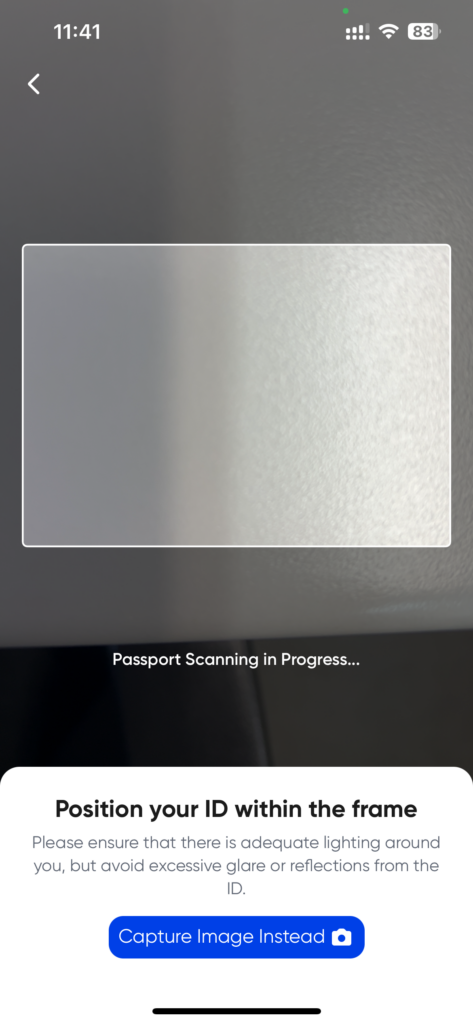
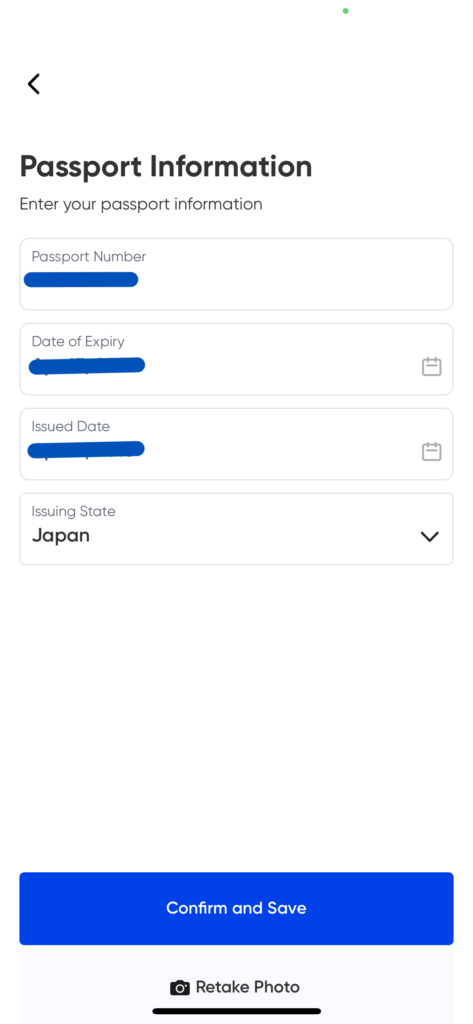
③-2 eTravel申請手続き2<eGovPHアプリからeTravelへの情報コンバート>
アプリ上で登録した個人情報がeTravelへ引き継がれます。この手順を踏むことでようやくeTravelの手続きを始めることができるようになります。「I Agree」ボタンをクリックしてください。eTravel申請画面が表示されます。過去にeTravelを通じてフィリピンへの渡航履歴がある人は、過去の渡航情報も表示されます。新しく渡航情報を申請する場合は、「New Travel Declaration(新しい渡航申請)」ボタンをクリックしてください。
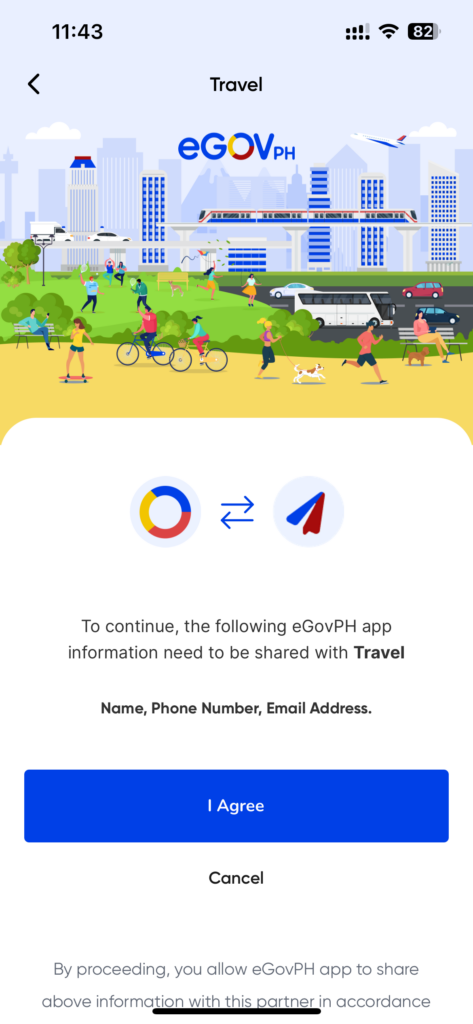
③-3 eTravel申請手続き3<ログイン情報について>
画面が切り替わります。この画面の緑色の部分「For Foreign Nationals(外国人用) click here!」をクリック。
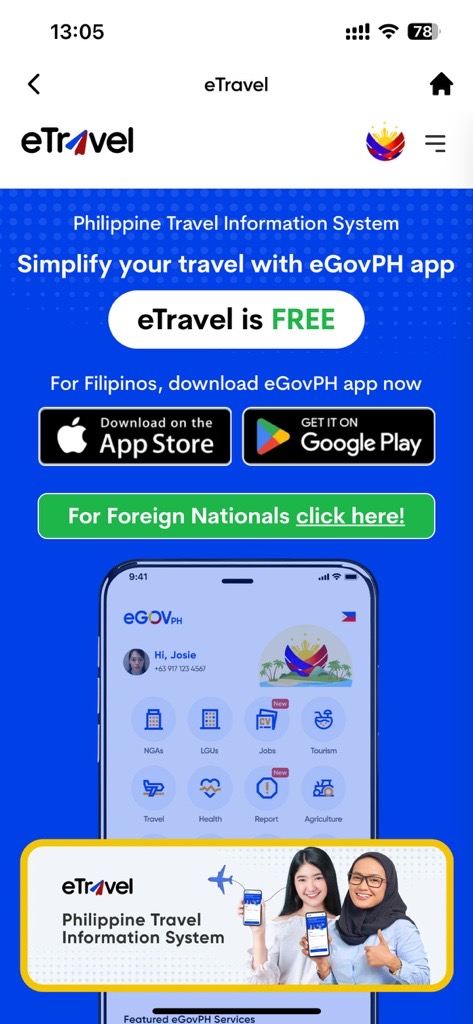
ようやくeTravelの申請画面に到達しました。これまでにeTravel申請を既に行っており個人情報を登録済の方は、メールアドレスとパスワードを入力することで、申請画面に入ることができます。スマホアプリを通じて初めて個人情報を登録した方は下部「Sign in to Etravel with eGovPH」ボタンをクリック。
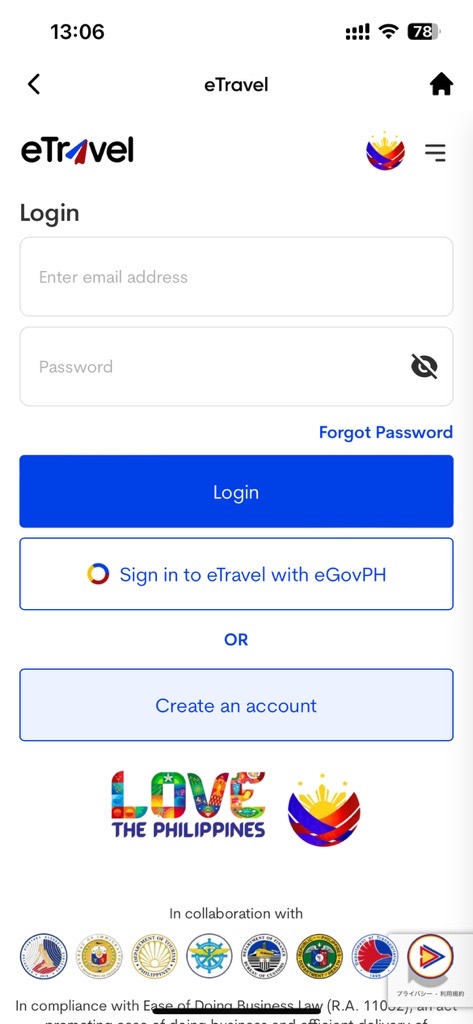
③-4 eTravel申請手続き3<eGovPHを利用したログイン方法について>
eGovPHを利用してログインする場合、電話番号の入力を求められます。外国人は基本的にメールアドレスで登録申請を行っていますので、中段右側に小さく表記されている「Use email」をクリックし、画面が変わったらメールアドレスを入力して、Nextボタンをクリック。ここでも6ケタのワンタイムコードの入力を求められます。メールアドレスに送られたワンタイムコード入力し、画面が変わったら自身で設定した6ケタのピンコードを入力の上、渡航情報の入力へ進んでください。
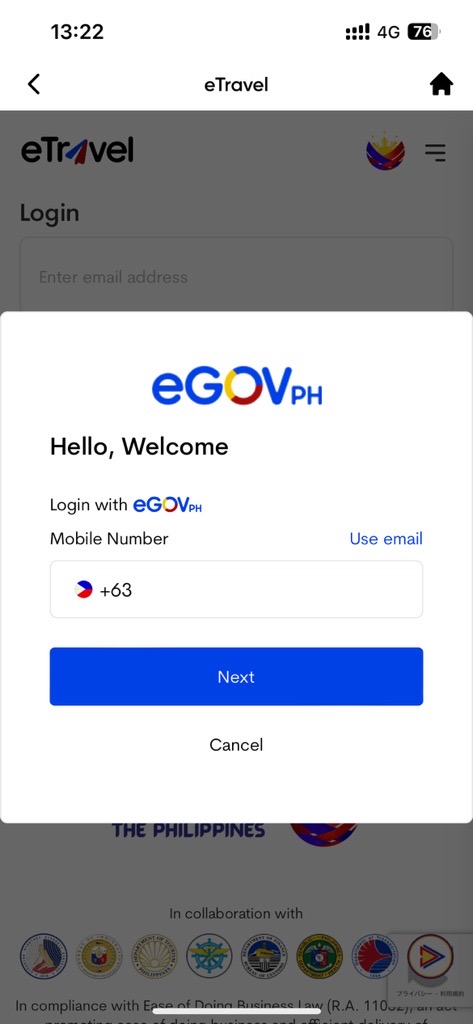
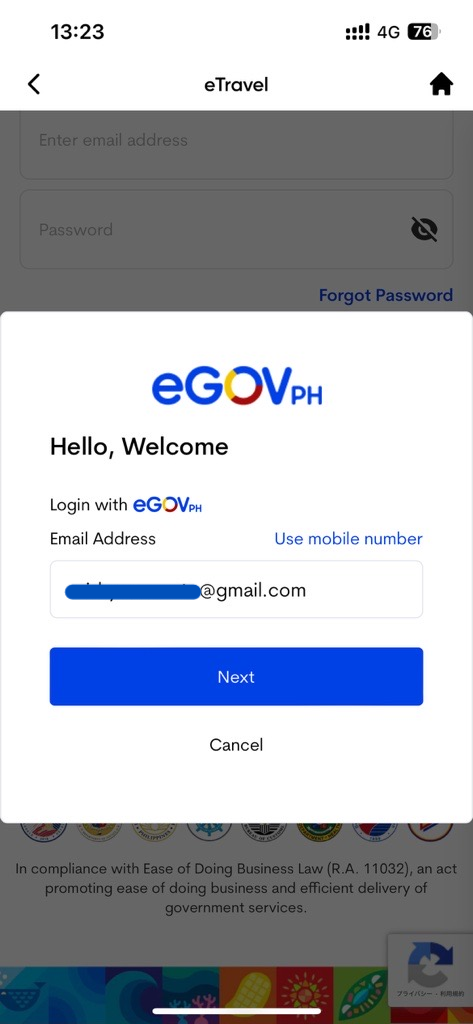
④-1 渡航情報の入力<Travel Resistration>
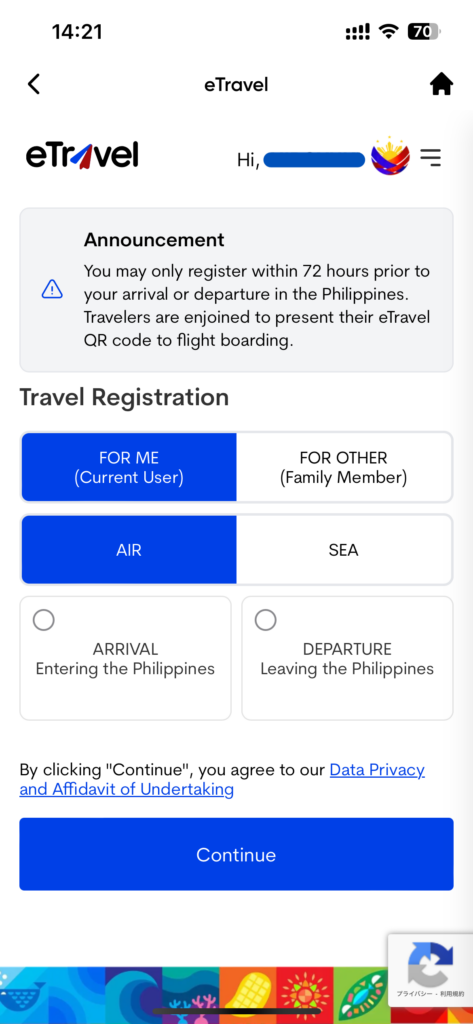
| 項目 | 要約 | 備考 |
| FOR ME / FOR OTHER | 申請者の選択 | 自身の申請/同行する家族分の申請のいずれかを選択 |
| AIR / SEA | フィリピンへの入国手段 | 航空機で入国する場合はAIRを選択 |
| ARRIVAL / DEPARTURE | フィリピン入国/出発の選択 | フィリピン入国の際はARRIVALを選択 |
入力が完了したら、[Continue]ボタンをクリック
④-2 渡航目的および宿泊情報の入力<Travel Details-Philippine Arrival>
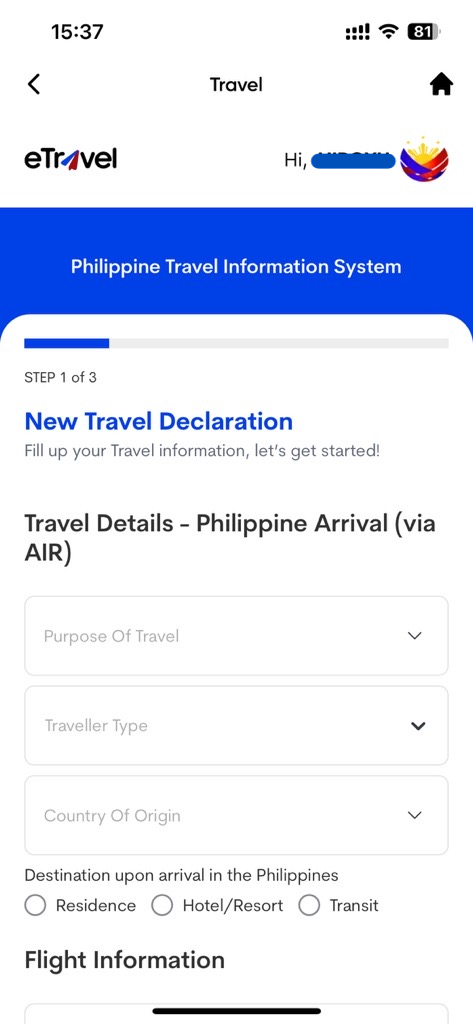
| 項目 | 要約 | 備考 |
| Purpose of Travel | 旅行目的 | 下記参照 |
| Traveller Type | 旅客/航空クルーの選択 | 飛行機で入国する場合は、AIRCRAFT PASSENGERを選択 |
| Country of Origin | 出発地 | Japanを選択 |
旅行目的について(例)
- 観光の場合:Holiday/Pleasure/Vacationを選択
- 商用の場合:Business/Professionalを選択
- 語学留学などの場合:Education/Training/Studiesを選択
- コンベンション参加の場合:Convention/Conferenceを選択
[Destination upon arrival in the Philippines]の項目について
ホテルなどの宿泊施設に滞在する場合は、Hotel/Resortを選択。一般の個人宅へ滞在する場合は、Residenceを選択。飛行機を乗り継いで第3国へ抜ける場合は、Transitを選択。
Hotel/Resortを選択すると、ホテル名を記入する欄が出ます。ここではまず[Search… ]の部分に滞在ホテル名を英語で記入してください。自動的にホテル情報が検索されます。ハイアットホテルやシェラトンホテルなどフィリピン国内に複数のホテルが存在する場合、データベースに登録されている全てのチェーンが表示されますので、自分の宿泊予定のホテル名をその中から選択してください。
④-3 フライトインフォメーションの入力<Flight Information>
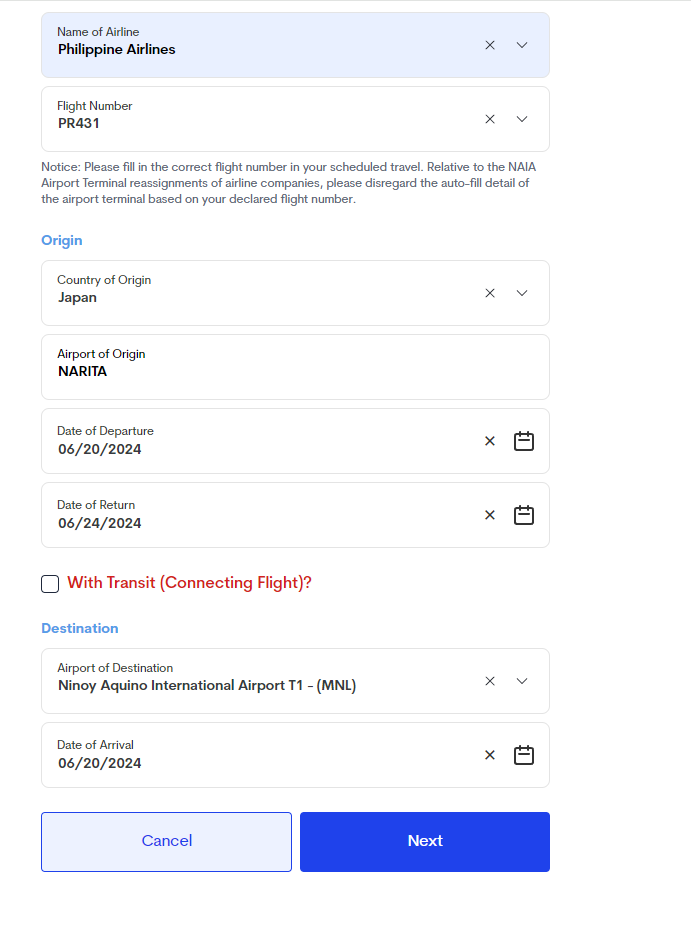
| 項目 | 要約 | 備考 |
| Name of Airline | 航空会社名 | タブより選択 |
| Flight Number | フライト番号 | 下記参照 |
| Country of Origin | 出発国 | タブより選択 |
| Airport of Origin | 出発空港 | Narita, Haneda, Kansai, Nagoya など |
| Date of Departure | 出発日 | カレンダーより選択 |
| Date of Return | 帰国日(フィリピンを出国する日) | カレンダーより選択 |
| □With Transit(Connecting Flight) | 目的地がフィリピンならチェック不要。乗り継ぎで第三国へ出国する場合のみチェックをいれる | |
| Airport of Destination | 到着空港名 | 下記参照 |
| Date of Arrival | フィリピンへの到着予定日 | 夜行便等で日付を跨がない限り出発日と同日 |
フライトナンバー(フライト番号)および到着空港名について
このシステムのデフォルト設定として、航空会社名をタブ一覧から選択した段階で、自動的に現在就航しているフライト番号一覧がタブで表示されます。また、フライト番号を選択した段階で自動的に到着空港名が表示されます。
ちなみにNinoy Aquino International Airport(NAIA)とはニノイ・アキノ・マニラ国際空港のことであり、マニラ首都圏唯一の国際空港になります。JAL/フィリピン航空/ZIPエアは第1ターミナル(T1)を使用します。ANA/セブパシフィック/エアアジア/ジェットスターは第3ターミナル(T3)を使用します。現在、第2ターミナルはPAL/PALエクスプレスの国内線専用ターミナルとなっています。
全ての記入を終えたら「Next」ボタンをクリック。
⑤健康報告 <Health Declaration>
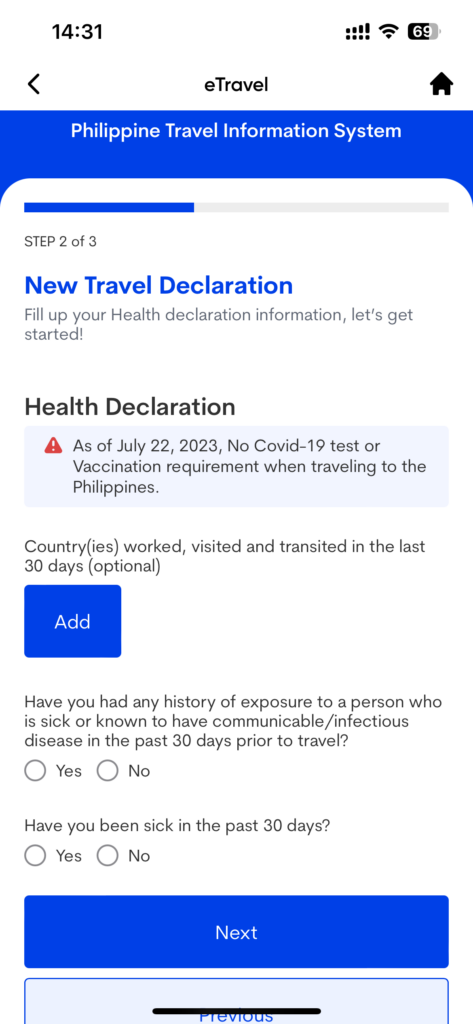
| 項目 | 要約 | 備考 |
| Country(ies) worked, visited ……… | 過去30日間に訪れた外国の確認 | 下記参照 |
- [COUNTRY(IES) WORKED, VISITED AND TRANSITED IN THE LAST 30DAYS] ⇒過去30日間の間に訪問もしくは乗り継ぎをした国がある場合は、[Add]ボタンをクリックし、その国名を記入。無い場合は、記入不要。
下段の質問事項
[Have you had any history of exposure to a person who is sick or known to have communicable/infectious disease in the past 30days prior to travel?] ⇒渡航前の過去30日間に病気の人または伝染病/感染症に罹患している人と接触した履歴がありますか?との質問。感染症患者との接触の有無を質問しているので、身に覚えのない人はNoにチェックを入れる。 [Have you been sick in the past 30 days?] ⇒過去30日間の間に病気になりましたか?との質問。ここも特に病歴の無い人はNoにチェックを入れる。全ての記入を終えたら「Next」ボタンをクリック。
⑥入力項目最終確認画面 <New Travel Declaration Summary>
ここまでの記入が完了すると、各記入項目の確認画面が出ます。入力項目に誤りがあった場合は、ここで訂正してください。記入事項に間違いがなければ、下部の「Submit」ボタンをクリック。
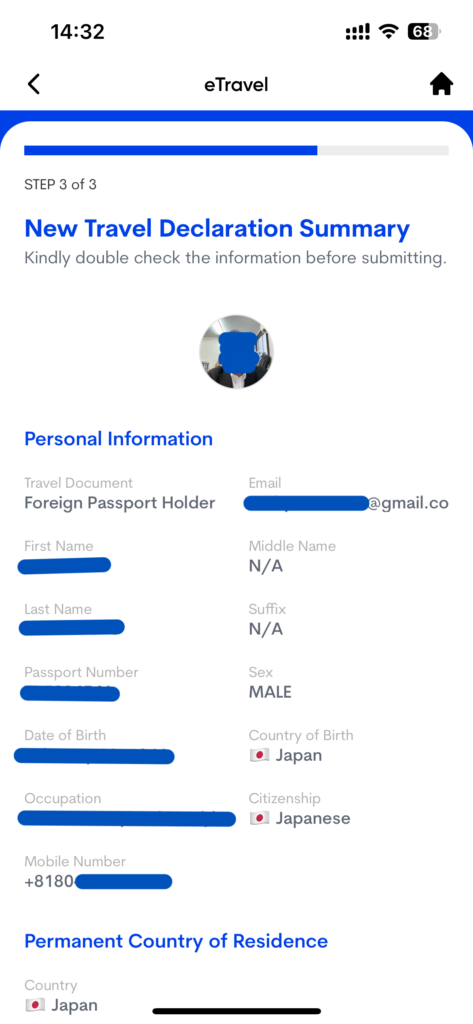
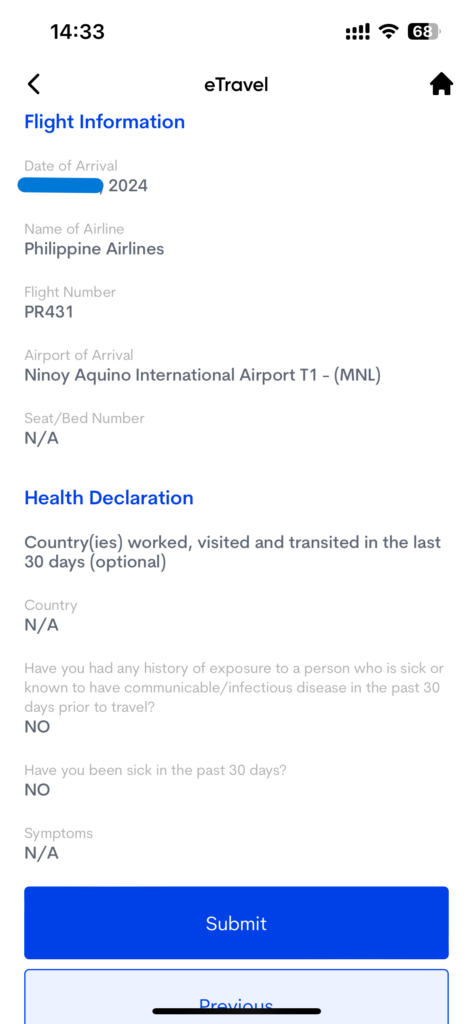
⑦【新規追加 税関申告】
eTravelに税関申告の項目が追加されました。この項目も登録が必須になります。3つの項目に分かれ注意事項が表示されます。特に通貨の持ち込みに関しては厳しい制限があります。限度額を超えるキャッシュ(日本円・アメリカドルなど)をフィリピンへ持ち込む場合は、必ず申告するようにしてください。
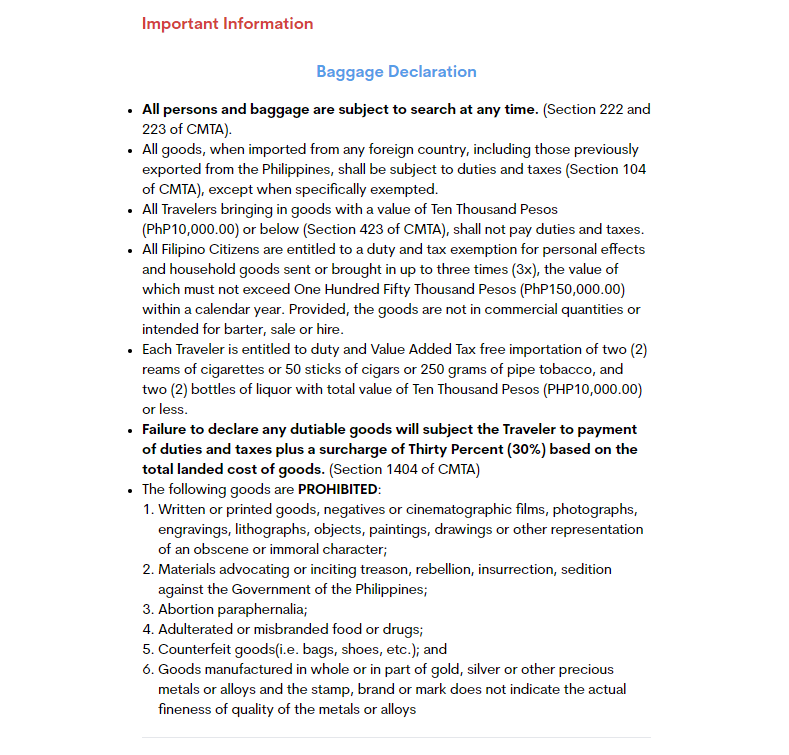
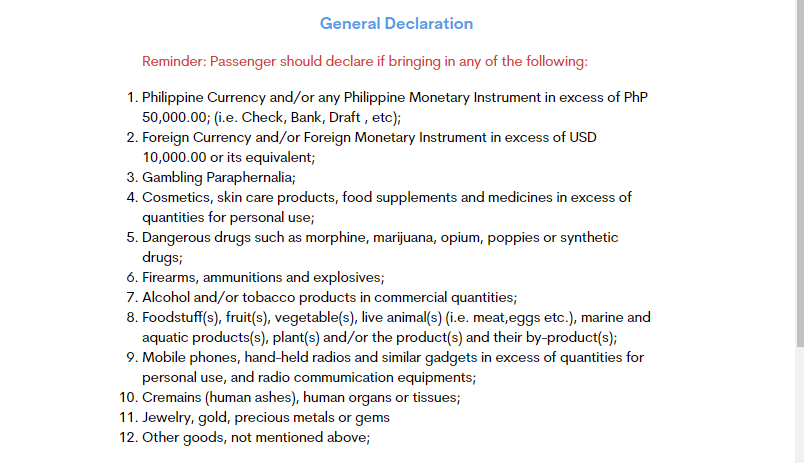
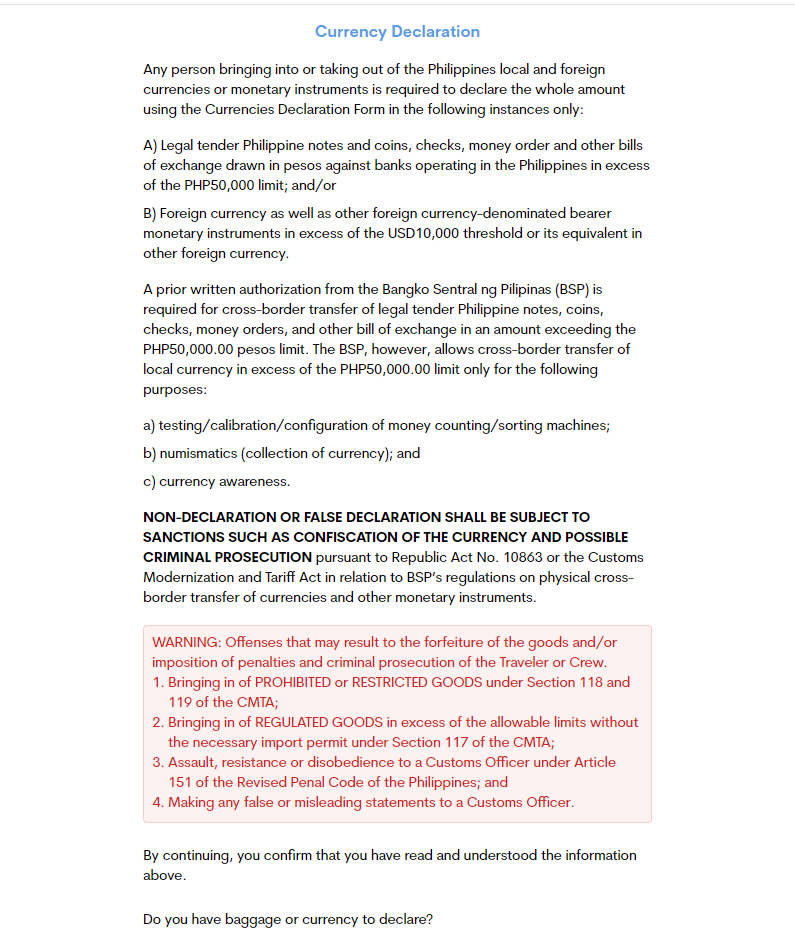
<税関申告の要約(一部割愛)>
Baggage Declaration (手荷物申告)
- すべての人および手荷物は、いつでも検査の対象となります。
- フィリピンから以前に輸出されたものも含め、外国から輸入されたすべての商品は特に免除されている場合の除き関税および税金の対象となります。
- 10,000ペソ以下の価値の商品を持ち込むすべての旅行者は、関税および税金を支払う必要はありません。
- 旅行者は、合計金額が10,000ペソ以下のタバコ2カートンまたは葉巻50本またはパイプタバコ250グラム、および、酒類2本を関税および付加価値税なしで輸入できます。
- 課税対象品を申告しなかった場合、旅行者は関税と税金に加えて商品の総輸入価格に基づいて30%の追加料金を支払う必要があります。
- 以下の品は禁止されています。
- わいせつまたは不道徳な表現のある文書・印刷物・ネガ・映画フィルム・写真・彫刻・石版・絵画など
- フィリピン政府に対する反逆・反乱・暴動・扇動を主張する資料
- 中絶用具
- 偽造または偽装された食品・医薬品
- 偽造品(バッグ・靴など)
- 金・銀その他の貴金属または合金で製造された商品で、刻印・ブランド・マークが実際の品質の正確さを示していないもの
General Declaration (一般申告)
- 乗客は以下のものを持ち込む場合は申告する必要があります。
- フィリピン通貨および/またはフィリピン通貨手段(小切手・手形など)が50,000フィリピンペソを超える場合
- 外貨および/または外貨手段が10,000米ドル(約150万円)相当額を超える場合
- ギャンブル用具
- 個人使用の数量を超える化粧品・スキンケア商品・営業補助食品・医薬品など
- モルヒネ・マリファナ・アヘン・ケシ・合成薬物などの危険薬物
- 銃器・弾薬・爆発物
- 商業用のアルコールおよび/またはタバコ製品
- 食料品・果物・野菜・肉・卵・海産物・植物および/または製品とその副産物
- 個人使用の数量を超える携帯電話・携帯ラジオおよび類似の機器、無線通信機器
- 遺骨(人間の遺灰)、人間の臓器または組織
- 宝石類・金・貴金属
Currency Declaration (通貨申告)
フィリピンに現地通貨(フィリピンペソ)および外国通貨または通貨手段(小切手・手形等)を持ち込む、またはフィリピンから持ち出す人は、以下の場合にのみ通貨申告書を使用して全額を申告する必要があります。
- フィリピンで営業している銀行に対して50,000ペソの限度額を超えて発行された法定通貨のフィリピン紙幣および硬貨・小切手・マネーオーダー・その他の為替手形
- 10,000米ドルの限度額または他の外国通貨での同等額を超える外貨およびその他の外貨建ての持参人による通貨手段
申告無しまたは虚偽の申告は、関税法に基づき通貨の没収や刑事訴訟など制裁の対象となります。
<警告>:違反行為は、商品・通貨の没収および/または旅行者に対する罰金および刑事訴追につながる可能性があります。
この長ったらしい税関申告に関する文章の文末に以下の項目があります。
By continuing, you confirm that you have read and understood the information above.
(上記の情報を読み、理解した上で続行することを確認しました)
Do you have baggage or currency to declare?
(申告する手荷物または通貨はありますか?)
特に申告する物品や通貨が無い場合は、「NO」をクリックして次へ進んでください。
同行者(家族)および荷物個数の確認
最後に同行する家族の有無と荷物の個数を申請します。
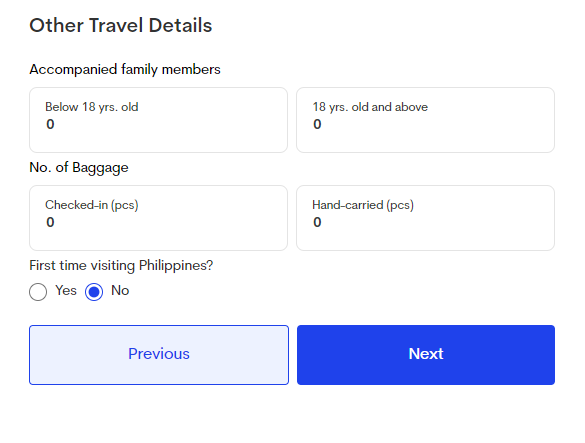
| 項目 | 要約 | 備考 |
| Accompanied family members | 同行する家族の数 | |
| Below 18yrs. old | 18歳未満の子供の数 | |
| 18yrs.old and above | 18歳以上の同行者数 | |
| No. of Baggage | スーツケースなど荷物の個数 | |
| Checked-in (pcs) | 機内預け荷物の個数 | |
| Hand-carried(pcs) | 機内持ち込み荷物の個数 |
First time visiting Philippines? : フィリピン渡航が初めての人は「Yes」、 2度目以降の人は「No」
⑧登録完了!
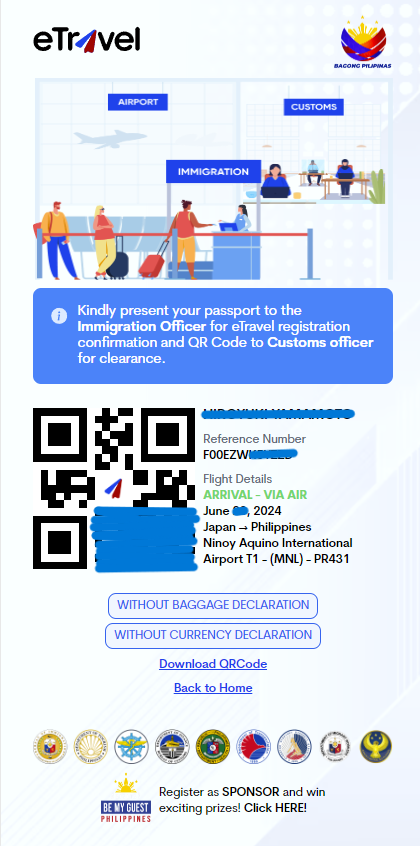
全ての登録が完了すると、QRコード付きの確認画面が表示されます。これでようやく申請は完了です。このQRコード付き確認証は登録したメールアドレスへも送信されます。
以前は日本出発時(空港チェックイン時)にQRコードの提示を求められましたが、今は日本の空港でQRコードを提示する必要は無くなりました。
ただし、このeTravel申請を事前に行いQRコードを取得しない限り、フィリピンの入国審査場で審査を受けることが出来なくなっています。未申請の場合は、その場で登録申請を完了する事を求められますので、注意してください。
一度登録画面を閉じても、再度登録したメールアドレスとピンコード(パスワード)を入力してログインすれば、登録したデータはいつでも再表示と情報の編集・訂正が可能です。
ピンコードを忘れた場合の対処法
- eGovPHホーム画面の右下にある「Account」ボタンをクリック
- Account画面の最下段「Log out」からログアウトボタンをクリックし一旦ログアウトする
- Welcome画面が表示されたら、「Login via Email」 を選択
- 登録したメールアドレスを入力し、ログイン
- 6ケタのワンタイムコードを入力し、ピンコード(MPIN)入力画面を表示
- 欄の下にある「Forget MPIN?」をクリック
- 自身で設定した6ケタのピンコード(MPIN)を再入力